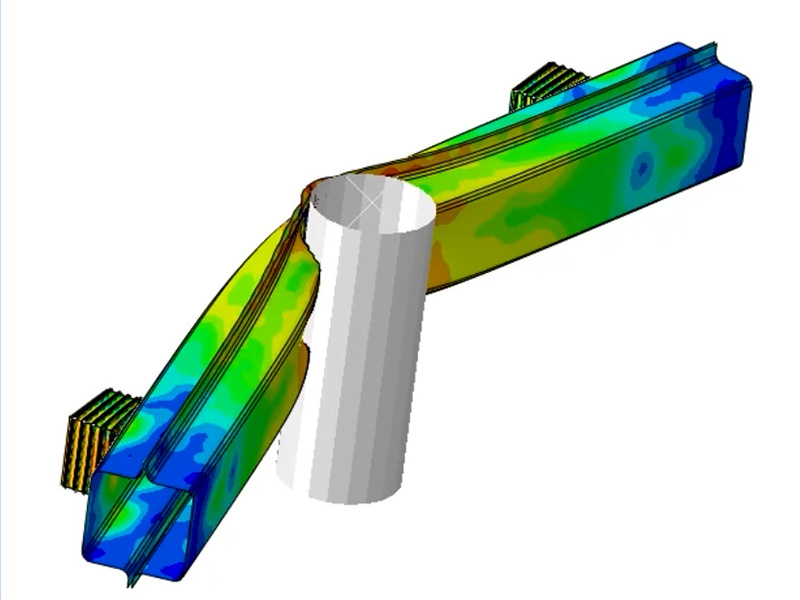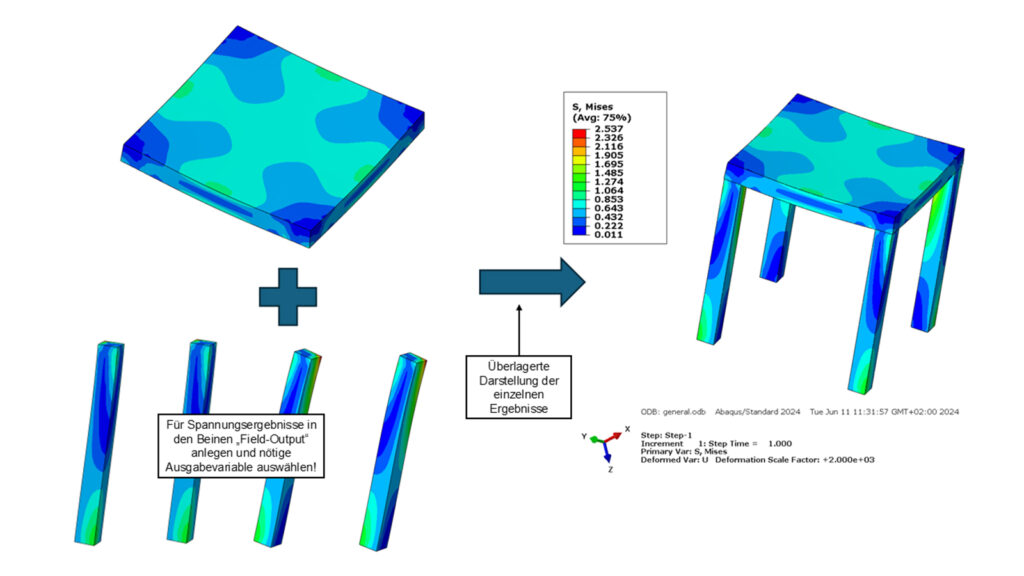Tipps & Tricks
SOLIDWORKS: Volumen berechnen am Beispiel einer Tasse
Kann man das Volumen in SOLIDWORKS berechnen? Eine der am häufigsten gestellten Fragen an uns ist die der Möglichkeit in SOLIDWORKS Volumen berechnen zu können. Um das Wichtigste vorwegzunehmen: Ja, es ist möglich, mit SOLIDWORKS das Volumen eines Behälters zu berechnen. Wie immer gibt es mehrere Wege ans Ziel. Die hier gezeigte Vorgehensweise ist, meiner Meinung […]
19.03.24

Kann man das Volumen in SOLIDWORKS berechnen?
Eine der am häufigsten gestellten Fragen an uns ist die der Möglichkeit in SOLIDWORKS Volumen berechnen zu können. Um das Wichtigste vorwegzunehmen: Ja, es ist möglich, mit SOLIDWORKS das Volumen eines Behälters zu berechnen. Wie immer gibt es mehrere Wege ans Ziel. Die hier gezeigte Vorgehensweise ist, meiner Meinung nach, eine der schnellsten und einfachsten. Hier sind die Schritte, um sie durchzuführen.
Schritt 1: Wir brauchen einen Behälter
Ohne einen Behälter gibt es keinen Inhalt, und ohne Inhalt kein Volumen, dass wir berechnen können. Zuerst modellieren wir den Behälter also in SOLIDWORKS 3D CAD. Mein Behälter für dieses Beispiel ist eine Nachbildung unserer neuen Kaffeetassen. Warum dieses Modell? Aus zwei Gründen: 1. Das Design ist wirklich schön geworden. 2. Es ist immer gut zu wissen, wie viel Kaffee in eine Tasse passt. Die gleiche Vorgehensweise funktioniert auch mit jedem anderen Behälter.

Schritt 2: Bis wohin wird der Behälter gefüllt?
Der maximale Füllstand unseres Behälters wird durch eine neue Ebene dargestellt, die mit dem Werkzeug Referenzebene erstellt wird. Wichtig ist hierbei die richtige Ausrichtung und Lage der Ebene. In diesem Fall ist sie parallel zur Ebene Oben, zu der sie einen Abstand von 75 Millimetern hat. Die Auswahl der Referenzen für die Erstellung der Ebene ist immer modellabhängig.
Um die Ebene eindeutig identifizieren zu können, kann sie umbenannt werden. In diesem Beispiel heißt sie Maximale Füllung.

Schritt 3: Wie finden Sie das interne Volumen in SOLIDWORKS?
Mit dem Werkzeug Schneiden werden Körper, Flächen und Ebenen miteinander verschnitten. Als Auswahl verwende ich den Behälter und die Ebene für die maximale Füllung, von denen ich den inneren Bereich erstellen möchte.
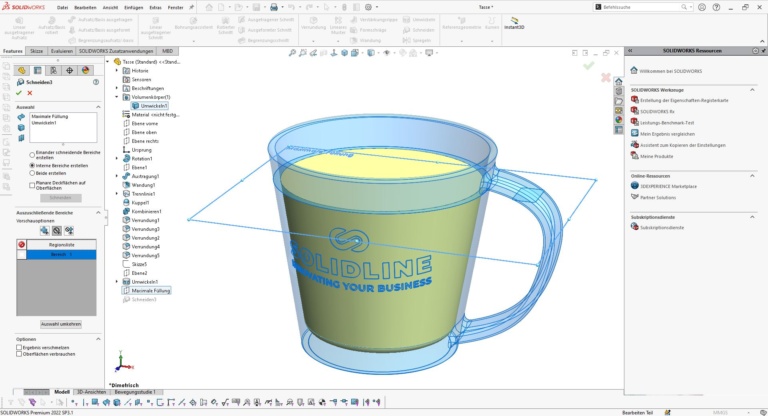
Nach dem Schneiden sieht das Ergebnis so aus: Zusätzlich zu der Tasse befindet sich nun auch der Inhalt darin. Im FeatureManager sind zwei Volumenkörper erkennbar.

Schritt 4: Das Volumen berechnen
Um das Volumen eines Körpers zu berechnen, ist die einfachste Vorgehensweise, den gewünschten Körper im Ordner Volumenkörper im FeatureManager auszuwählen und im Anschluss das Werkzeug Masseneigenschaften aufzurufen.
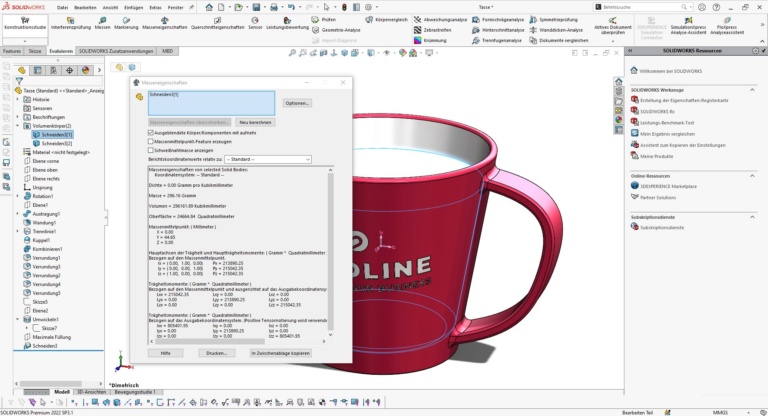
In den Masseneigenschaften werden die Einheiten über die Dokumenteigenschaften gesteuert. Die Maßeinheit Kubikmillimeter ist für den Inhalt eines Behälters jedoch nicht so gut geeignet. Über die Optionen in dem Feld für die Masseneigenschaften können die Einheiten benutzerdefiniert angepasst werden: Liter ist eine gängige Einheit für Flüssigkeiten.
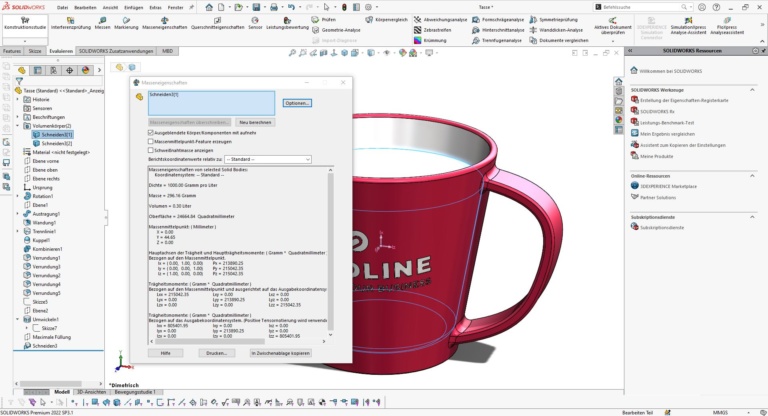
In diesem Beispiel passen etwa 0,3 Liter Flüssigkeit in die Tasse, was schon eine ganz gute Portion ergibt. Ein Grund mehr, die neuen Tassen zu mögen.

Kategorien
Allgemein Neuigkeiten Ratgeber Tipps & Tricks
Zum Bechtle PLM News-Service anmelden.
Keine Neuigkeiten, Tipps & Tricks, Events u.v.m. rundum Engineering & Manufacturing mehr verpassen.
Weitere Beiträge
Sie haben Fragen? Sprechen Sie uns an!
Wir sind hier, um Ihnen zu helfen! Schicken Sie uns Ihre Frage über das nebenstehende Formular.
Ihre Zufriedenheit hat oberste Priorität. Wenn Sie Informationen benötigen, Unklarheiten haben oder spezifische Anliegen besprechen möchten, zögern Sie nicht, uns zu kontaktieren. Füllen Sie einfach das Formular aus, wir werden uns schnellstmöglich bei Ihnen melden. Vielen Dank für Ihr Vertrauen!